Zaprezentuj umiejętności Maca: Przewodnik po nagrywaniu ekranu Maca
Adela D. Louie, Ostatnia aktualizacja: December 9, 2023
Czy jesteś gotowy, aby wykorzystać moc swojego komputera Mac i przenieść swoją kreatywność na wyższy poziom? Nagrywanie ekranu na komputerze Mac może zmienić zasady gry zarówno dla twórców treści, nauczycieli, jak i profesjonalistów. W tym artykule przeprowadzimy Cię przez sztukę, jak to zrobić nagrywaj ekran Mac, ujawniając niezbędne wskazówki, triki i najlepsze narzędzia, które pomogą Ci z finezją przechwytywać, edytować i udostępniać treści.
Niezależnie od tego, czy jesteś projektantem chcącym zaprezentować swój proces, nauczycielem chcącym stworzyć wciągające materiały edukacyjne, czy marketerem chcącym stworzyć atrakcyjne samouczki, ten przewodnik umożliwi Ci tworzenie urzekających nagrań ekranowych i uwolnienie Twojego potencjału twórczego.
Część nr 1: Przegląd: Co to jest ekran nagrywania na komputerze Mac?Część #2: Jak nagrać ekran na komputerze MacCzęść #3: Najwygodniejsze narzędzie do nagrywania ekranu na komputerze Mac - Rejestrator ekranu FoneDog Wnioski
Część nr 1: Przegląd: Co to jest ekran nagrywania na komputerze Mac?
Nagrywanie ekranu na komputerze Mac oznacza proces przechwytywania wideo wszystkiego, co dzieje się na komputerze lub określonych obszarach ekranu. Ta funkcja jest często wykorzystywana do różnych celów, w tym do tworzenia samouczków, treści edukacyjnych, demonstracji produktów, nagrań rozgrywki, prezentacji, przewodników rozwiązywania problemów i wielu innych.
Nagrywanie ekranu Mac pozwala wizualnie zademonstrować, co robisz na komputerze, co czyni go niezwykle wszechstronnym narzędziem dla szerokiego grona użytkowników.
Znaczenie nagrywania ekranu na komputerze Mac polega na jego zdolności do ułatwiania komunikacji, edukacji i tworzenia treści w wysoce wizualny i wciągający sposób. Oto kilka kluczowych punktów podkreślających jego znaczenie:
- Ulepszona komunikacja: Nagrywanie ekranu to potężny środek komunikacji. Niezależnie od tego, czy wyjaśniasz złożoną koncepcję, dostarczasz instrukcje krok po kroku, czy zgłaszasz problem techniczny, często skuteczniejsze jest pokazanie niż opowiedzenie. Wypełnia lukę pomiędzy komunikacją werbalną i wizualną.
- Wartość edukacyjna: nauczyciele i wychowawcy mogą wykorzystywać nagrania ekranu do tworzenia angażujących treści edukacyjnych. Umożliwia im prezentowanie lekcji, prezentowanie aplikacji i tworzenie samouczków wideo, które mogą być bardziej skuteczne dla uczniów w każdym wieku.
- Tworzenie treści: twórcy treści, w tym YouTuberzy, redaktorzy wideo i osoby wpływające na media społecznościowe, polegają na nagrywaniu ekranu w celu generowania różnorodnych treści. Umożliwia im tworzenie recenzji wideo, materiałów z rozgrywki, demonstracji oprogramowania i nie tylko, poszerzając ich możliwości twórcze.
- Rozwiązywanie problemów: Nagrywanie ekranu jest cennym narzędziem pomocy technicznej. Użytkownicy mogą rejestrować napotkane problemy, co ułatwia ich diagnozowanie. Jest to szczególnie przydatne w scenariuszach zdalnego rozwiązywania problemów.
- Dokumentacja i szkolenia: Firmy wykorzystują nagrywanie ekranu do dokumentowania procesów, szkolenia pracowników i tworzenia modułów szkoleniowych. Zapewnia wizualny zapis ważnych procedur i praktyk.
- Demonstracje i prezentacje: profesjonaliści mogą wykorzystywać nagrania ekranu do prezentacji i demonstracji. Pomaga w wizualnym zilustrowaniu danych, funkcjonalności oprogramowania i pomysłów, dzięki czemu prezentacje są bardziej atrakcyjne.
- Archiwizacja i udostępnianie: Nagrania ekranu można łatwo zapisywać i udostępniać, zachowując ważne treści i umożliwiając bezproblemowy transfer wiedzy w organizacjach i pomiędzy pojedynczymi osobami.
Część #2: Jak nagrać ekran na komputerze Mac
Proces do nagrywaj ekran Mac z dźwiękiem jest proste. Zanim zaczniesz nagrywać, oto kilka typowych technik i kluczowych przygotowań, które należy wziąć pod uwagę:
Korzystanie z wbudowanego nagrywania ekranu (macOS 10.14 i nowsze):
- Aby rozpocząć proces, zacznij od zlokalizowania i uruchomienia pliku „Odtwarzacz QuickTime” aplikacja. Dostęp do niego można łatwo uzyskać z folderu Aplikacje na komputerze.
- Po pomyślnym otwarciu programu QuickTime Player przejdź do następnego kroku, przechodząc do górnego paska menu i wybierając opcję "Plik" opcja. Ta czynność spowoduje wyświetlenie menu rozwijanego.
- W rozwijanym menu znajdziesz niezbędny wybór: „Nowe nagranie ekranu”. Kliknij tę opcję, aby uruchomić funkcję nagrywania ekranu.
- Gdy narzędzie do nagrywania ekranu jest gotowe do działania, musisz wyznaczyć konkretny obszar ekranu, który chcesz przechwycić. Można to łatwo osiągnąć, zaznaczając obszar za pomocą kursora myszy.
- Gdy będziesz gotowy do rozpoczęcia nagrywania, zauważysz wyraźny przycisk przypominający czerwoną kropkę. Służy jako przycisk „Nagraj”. Kliknięcie tego inicjuje proces nagrywania ekranu i możesz teraz rozpocząć przechwytywanie żądanej zawartości na ekranie.
- Po pomyślnym nagraniu zamierzonej treści możesz zakończyć proces, wracając do paska menu. Znajdziesz tam opcję „Stop”. Wybranie „Zatrzymaj” kończy nagrywanie i zapisuje przechwycone wideo do dalszego wykorzystania lub edycji.
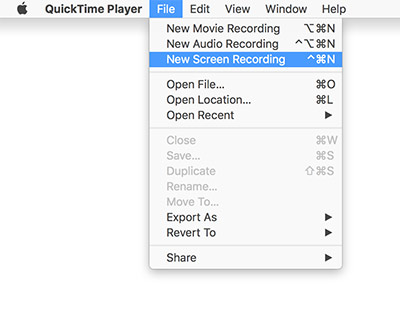
Niezbędne przygotowania przed nagrywaniem ekranu:
- Zaplanuj swoje treści: Zaplanuj swoje treści, określając, co chcesz nagrać i przygotowując wszelkie potrzebne scenariusze i notatki. Proces nagrywania jest łatwiejszy dzięki dobrze zorganizowanej strategii, której należy przestrzegać.
- Dostosowywanie ustawień na komputerze Mac: Dostosuj ustawienia wyświetlacza na komputerze Mac, aby spełnić wymagania dotyczące nagrywania, w tym rozdzielczość i poziom jasności.
- Określ, który mikrofon będzie dla Ciebie najlepszy: Jeśli chcesz uzyskać wyższą jakość dźwięku, użyj mikrofonu zewnętrznego. W większości przypadków jakość dźwięku wytwarzanego przez USB lub XLR mikrofonów jest lepszy od dźwięku wytwarzanego przez mikrofony wbudowane.
- Ustawienia audio: Upewnij się, że źródło wejścia audio jest ustawione na mikrofon w ustawieniach dźwięku. Preferencje systemowe to miejsce, w którym znajdziesz opcję zmiany tej opcji na komputerze Mac.
- Dostosuj ustawienia nagrywania ekranu: Wybierz opcje nagrywania, których chcesz użyć w programie, którego używasz do nagrywania ekranu, w tym liczbę klatek na sekundę i rozdzielczość wideo. Lepszą jakość można osiągnąć przy wyższych rozdzielczościach i liczbie klatek na sekundę, ale odbywa się to kosztem dodatkowej pojemności pamięci.
- Zwolnij miejsce na dysku: Nagrania ekranu mogą zajmować znaczną ilość miejsca na dysku. Przed rozpoczęciem upewnij się, że na dysku twardym komputera Mac lub urządzeniu zewnętrznym, na którym zamierzasz przechowywać nagrania, jest wystarczająca ilość wolnego miejsca.
- Zakończ wszelkie aplikacje, które nie są potrzebne: Zakończ wszelkie programy działające w tle, które mogą powodować wyświetlanie alertów, dźwięków lub wyskakujących okienek, które mogą zakłócać nagrywanie.
- Wykonaj uruchomienie testowe przed rozpoczęciem nagrywania: Przed rozpoczęciem nagrywania wykonaj uruchomienie testowe, aby ocenić jakość obrazu i dźwięku. Sprawdź, czy wszystko działa tak, jak powinno.
- Proszę posprzątać pulpit: jakość wizualna nagrań może ulec poprawie, jeśli pulpit będzie uporządkowany i wolny od bałaganu.
- Przygotuj adnotacje i grafikę (w razie potrzeby): Jeśli zamierzasz dodać do nagrania tekst, uwagi lub elementy wizualne, upewnij się, że są one przygotowane w formacie, który program nagrywający będzie mógł łatwo zaimportować przed rozpoczęciem nagrywania.
Po przygotowaniu treści, zoptymalizowaniu ustawień i przetestowaniu konfiguracji możesz rozpocząć nagrywanie ekranu na komputerze Mac. Te przygotowania pomogą zapewnić płynniejsze i bardziej profesjonalne nagrywanie.
Część #3: Najwygodniejsze narzędzie do nagrywania ekranu na komputerze Mac - Rejestrator ekranu FoneDog
Rejestrator ekranu FoneDog to wszechstronne i przyjazne dla użytkownika oprogramowanie do nagrywania ekranu, przeznaczone zarówno dla użytkowników systemów Windows, jak i Mac. To potężne narzędzie umożliwia przechwytywanie ekranu, nagrywanie dźwięku i tworzenie wysokiej jakości filmów do różnych celów, takich jak samouczki, nagrania rozgrywki, prezentacje i nie tylko. Dzięki FoneDog Screen Recorder możesz łatwo dzielić się ze światem swoją wiedzą, kreatywnością i doświadczeniami.
Darmowe pobieranie
Dla Windowsa
Darmowe pobieranie
Dla zwykłych komputerów Mac
Darmowe pobieranie
Dla M1, M2, M3
Oto kroki, jak z tego skorzystać bezpłatna wersja próbna rejestratora ekranu do nagrywaj ekran Mac:
- Ściągnij i zainstaluj: Odwiedź oficjalną stronę internetową FoneDog Screen Recorder, z której możesz następnie pobrać i zainstalować oprogramowanie w systemie Windows lub nawet na komputerze Mac.
- Uruchom aplikację: Po instalacji możesz uruchomić FoneDog Screen Recorder bezpośrednio na swoim komputerze.
- Wybierz tryb nagrywania: Oprogramowanie oferuje różne tryby nagrywania. Następnie możesz wybrać odmianę, która odpowiada Twoim potrzebom: Pełny ekran, Niestandardowy lub być może kamery internetowe.
- Skonfiguruj ustawienia: Następnie możesz po prostu kliknąć ikonę koła zębatego, aby skonfigurować ustawienia, takie jak format wideo, źródło dźwięku i jakość, a także te klawisze skrótu dla łatwiejszej kontroli.
- Rozpocznij nagrywanie: Następnie możesz także kliknąć przycisk „REC” przycisk, aby rozpocząć nagrywanie. Możesz wybrać obszar, który chcesz nagrać, niezależnie od tego, czy jest to pełny ekran, konkretna aplikacja, czy może obszar niestandardowy.
- Dodaj adnotacje (opcjonalnie): Podczas nagrywania możesz dodawać tekst, strzałki, kształty i inne adnotacje, aby wyróżnić lub nawet wyjaśnić określone elementy na ekranie.
- Edytuj swoje nagranie (opcjonalnie): Po nagraniu możesz użyć wbudowanego edytora wideo, aby przyciąć, przyciąć i w pełni dodać muzykę w tle do swojego filmu.
- Zapisz i udostępnij: Gdy nagranie będzie już zadowalające, możesz zapisać wideo w preferowanej lokalizacji. Następnie możesz łatwo udostępnić go swoim odbiorcom lub współpracownikom.
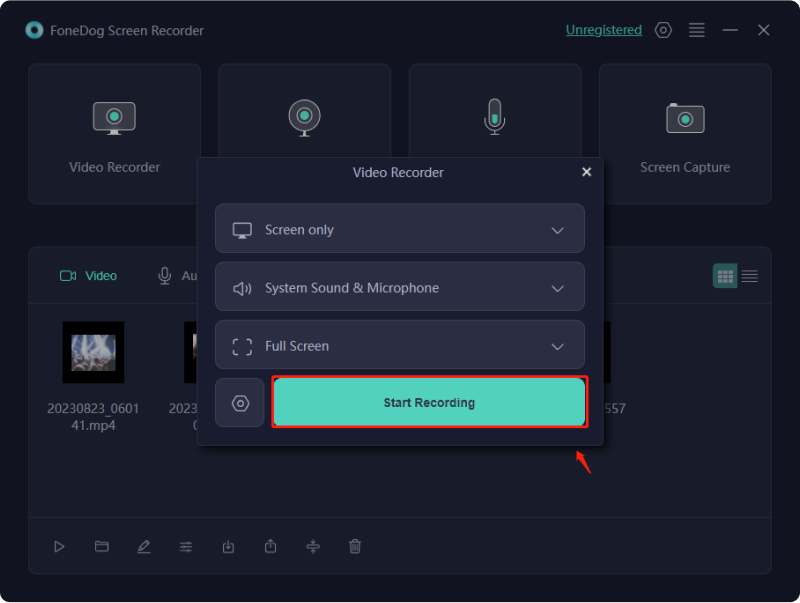
Ludzie również czytająKompletny przewodnik 101: Jak wyświetlić nagranie ekranowe w systemie WindowsPrzejdź do podstaw: jak nagrywać ekran w systemie Windows z dźwiękiem
Wnioski
Podsumowując, wiedzieć jak nagrywaj ekran Mac to dynamiczne narzędzie do komunikacji, edukacji i tworzenia treści. Pozwala wizualnie dzielić się pomysłami i wiedzą w efektywny sposób. Dla tych, którzy szukają przyjaznego dla użytkownika i wszechstronnego rozwiązania, FoneDog Screen Recorder oferuje płynną obsługę.
Dzięki zaawansowanym funkcjom i łatwości obsługi pozwala uwolnić kreatywność i tworzyć wciągające, wysokiej jakości nagrania ekranu. Odkryj swój potencjał już dziś dzięki FoneDog Screen Recorder i wprowadź swoje pomysły w życie.
Zostaw komentarz
Komentarz
Rejestrator ekranu
Potężne oprogramowanie do nagrywania ekranu umożliwiające przechwytywanie ekranu za pomocą kamery internetowej i dźwięku.
Gorące artykuły
- Jak nagrać dźwięk Windows 10 w 2024 r. [5 łatwych metod]
- Łatwy przewodnik: jak nagrywać programy telewizyjne bez rejestratora [5 sposobów]
- Najlepszy rejestrator YouTube w 2024 r. [Windows i Mac]
- 11 polecanych komputerowych rejestratorów audio [2024]
- 5 najlepszych rejestratorów i dodatków do przeglądarki Firefox w 2024 r. [Łatwe]
- Czy możesz nagrywać na Peacocku? - Kompletny przewodnik na rok 2024
- 5 najlepszych rejestratorów audio do iPhone'a w 2024 r
- 12 najlepszych rejestratorów kamer internetowych — kompleksowy przewodnik
/
CIEKAWYDULL
/
PROSTYTRUDNY
Dziękuję Ci! Oto twoje wybory:
Doskonały
Ocena: 4.5 / 5 (na podstawie 84 oceny)
